Der Einzug von Microsoft Teams in die Unternehmen hat die Arbeitsweise fundamental geändert. Gemeinsame Bearbeitung von Dokumenten, Chat und Austausch, Telefonie und Meetings finden über die Plattform statt. Man stößt jedoch manchmal auf große Fragezeichen, wie Teams gewisse Themen behandelt. In diesem Beitrag geht es um ein solches Thema. Wenn ein Nutzer in Teams für ein Team und Kanal ein Meeting erstellt, werden alle Mitglieder in dem Team per E-Mail benachrichtigt. Das kann durchaus gewollt sein, aber auch nicht immer. In diesem Beitrag geht es genau darum. Wie kann ein Administrator, oder Nutzer die Funktion deaktivieren?
Inhaltsverzeichnis
Schön, dass Sie hier sind! Wie Ihnen vielleicht schon aufgefallen ist, verwenden wir aus Gründen der Lesbarkeit in erster Linie die männliche Form in unseren Texten. Im Sinne der Gleichbehandlung meinen wir damit selbstverständlich immer alle Geschlechter (m/w/d). Und jetzt wünschen wir Ihnen viel Spaß beim Lesen.
Besprechung in Teams erstellen
Besprechungen und Meetings können direkt über Teams oder Outlook erstellt werden. Bei der Besprechung in Outlook muss aktiv geprüft werden, ob ein Teams-Meeting erstellt wird. Das Meeting selbst ist unabhängig von einem Team und erstellt im Chat einen Gruppenchat, in dem alle Chat Nachrichten oder App Inhalte gespeichert werden. Wenn man als Team jetzt ein Meeting ansetzten möchte und die Inhalte direkt in dem Teams-Team hinterlegt werden sollen, dann kann dies direkt über das entsprechende Team erstellt werden. Alle Inhalte aus dem Meeting werden direkt in dem Team gespeichert, was ein Vorteil der Nachvollziehbarkeit hat. Nachteil ist, dass im Standard jedes Teammitglied eine entsprechende E-Mail erhält, unabhängig davon, ob der Nutzer als erforderlich, optional oder gar nicht in die Einladung hinterlegt wird. Alle Teammitglieder können dem Meeting beitreten und interagieren. Da stellt sich die Frage, wofür Nutzer hinterlegt werden können? Gerade wenn man in das Meeting einen Externen oder einen Kollegen aus einer anderen Abteilung zu dem Meeting hinzufügen möchte, kann die Funktion genutzt werden. Teilnehmer, die nicht im Team enthalten sind, erhalten dann eine Benachrichtigung für die Besprechung und können daran teilnehmen.
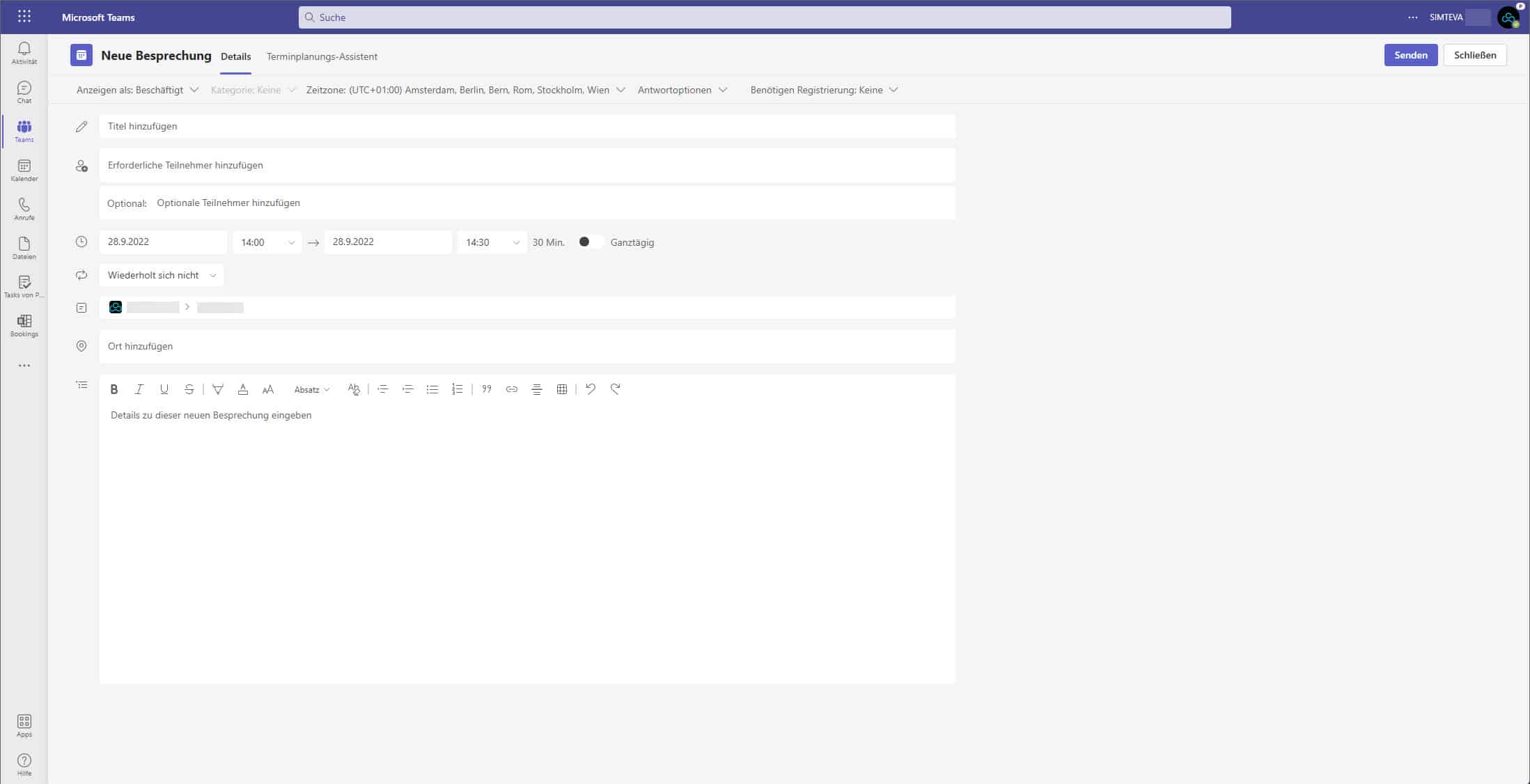
Hintergrundwissen
Jedes erzeugtes Teams-Team hat im Hintergrund eine Microsoft 365 Gruppe. In dieser Gruppe werden alle Funktionen zur Verfügung gestellt. Dazu gehören eine Mailbox, die SharePoint-Online Seite, Planner, Notizbücher oder weitere Apps wie Power Apps, Bookings. Über die Gruppe selbst werden somit die Funktionen zur Verfügung gestellt und die Berechtigung „Besitzer“ und „Mitglieder“ verwaltet.
Hier setzt die Funktion der Benachrichtigungen an. Jedes Mitglied bekommt entsprechende Mitteilungen zu den Ereignissen in dem Team. Neue Teams-Team-Besprechungen werden in der Microsoft 365 Gruppe erstellt und durchgeführt. Die Einstellungen, die vorgenommen werden, als Administrator oder als Benutzer basieren auf der Microsoft 365 Gruppe.
Deaktivierung als Administrator
Als Administrator hat man die Möglichkeit, die Funktion bereits bei der Erstellung, durch Automatisierung oder für seit Längerem bestehende Teams zu deaktivieren. Um diese Funktion deaktivieren zu können, muss man sich als Exchange Online-Administrator mittels PowerShell am System anmelden und folgende Befehle ausführen:
Deaktivierung als Nutzer
Als Nutzer hat man die Möglichkeit die EInstellung für jedes Teams-Team selbst vorzunehmen. Hierfür muss man die EInstellungen der Microsoft 365 Gruppe öffnen. Dies erfolgt über Outlook on the Web, oder mit einem passenden lokalen Office Client. Wir zeigen, wie die Einstellung über Outlook on the Web angepasst werden kann.
Um die Einstellung für eine Microsoft 365 Gruppe über Outlook on the Web vorzunehmen, muss man sich bei outlook.office.com anmelden und die Gruppe suche, die man bearbeiten möchte.
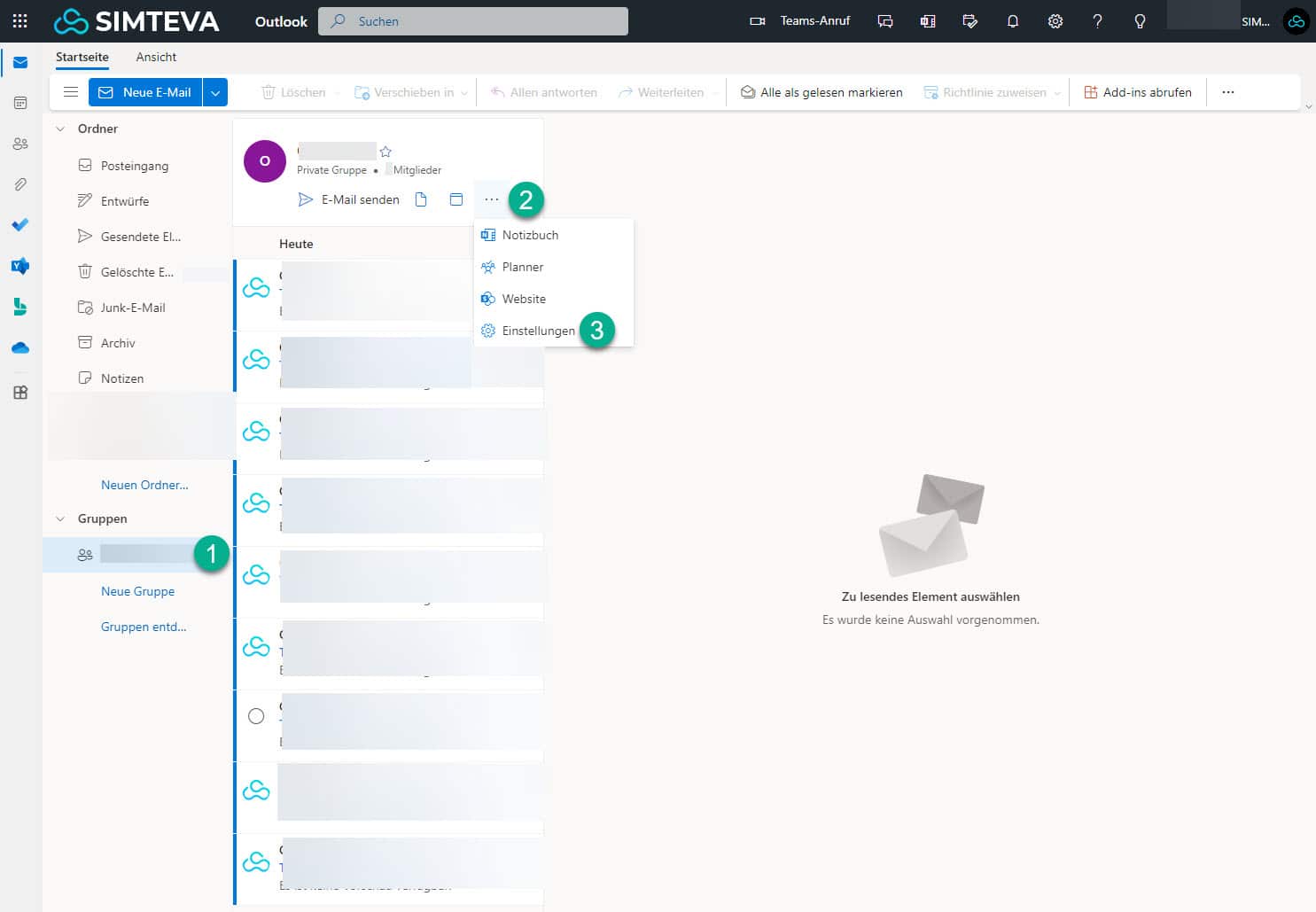
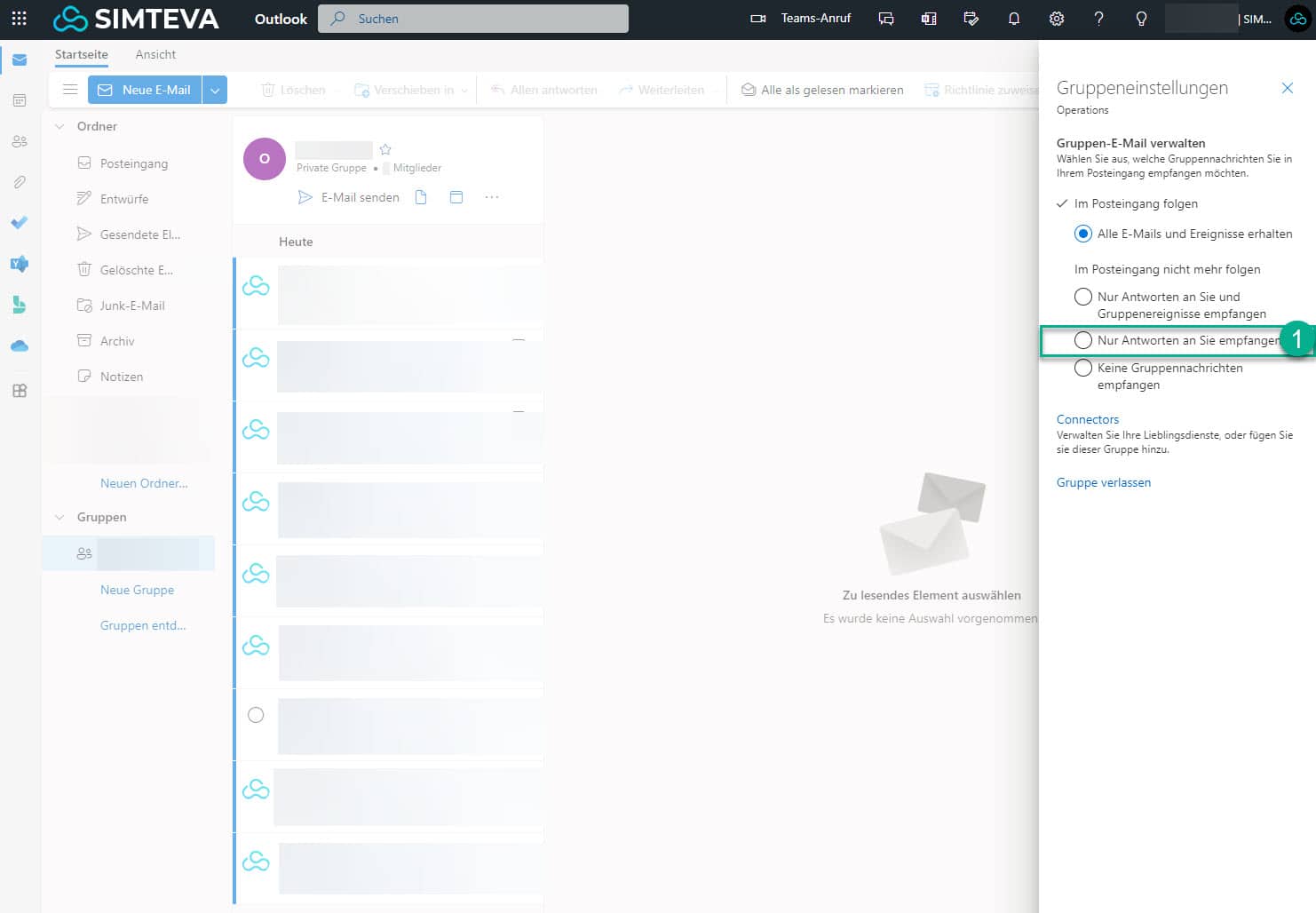
Vor- und Nachteile der Einstellungsanpassung
Ein klarer Vorteil bei der Anpassung, liegt darin, dass ich weiter entscheiden kann, welche Nutzer aktiv an dem Meeting teilzunehmen haben. Diese bekommen dann eine entsprechende E-Mail und wird im persönlichen Kalender hinterlegt. Die Nutzer müssen nicht selbst abwägen, ob sie an dem Meeting teilnehmen müssen oder nicht.
Der Nachteil liegt daran, dass man bei größeren Teams, dann immer alle Nutzer hinterlegen muss. Gerade bei Teams für größere Bereiche kann das hinderlich werden.
Es gilt also, genau zu prüfen, ob man generell die Funktion deaktiviert, z.B.: mittels Automatisierung, oder ob man den Nutzer / Besitzer des Teams die Entscheidung überlässt, welche Funktion benötigt wird.

